近年「クラウド ドライバ」と呼ばれる道具が登場してきました。インターネットが私たちの生活を変えつつあることは広く認識されており、クラウド ドライバはその産物です。「クラウド ストレージ」というコンセプトのもと、インターネットを介してクラウド ドライバ内のファイルを閲覧、保存、ダウンロード、共有することができます。セキュリティ、大容量ストレージ、効率性などのメリットがあります。クラウド ドライバは私たちの生活や仕事に影響を与えるツールになることが見込まれるでしょう。
Dropboxはクラウド ドライバの一種であり、2007年に設立されたサービスです。インターネット経由でファイルを同期するためのツールとして、Dropboxは無料トライアルとプレミアムサービスでオンラインファイルストレージを提供しています。Dropboxでファイルの保存や共有ができます。コンピュータ上の専用のフォルダにファイルをドラッグ&ドロップするだけで、クラウドにデータの共有・同期が可能となります。ファイルは「Dropbox」フォルダにあります。他のDropboxユーザーと共有するのに便利です。コンピュータ上のファイルを不注意に削除した場合でも、同期されたコンピュータから復元できます。
Dropboxは便利で効率的なファイル処理方法を提供していますが、使い勝手が悪くなる欠点がいくつかあります。ひとつはMP4、MKV、AVI、MOVのみに対応しているので、最新のビデオフォーマットをDropboxにアップロードできないことです。つまり、DVDディスク中のビデオをDropboxにアップロードする必要がある場合は、上記のビデオフォーマットに変換する必要があります。この点において、DVDをMP4、MKV、AVI、およびMOVに変換できる便利な変換ツールは魅力的です。では、3つの変換ツールをご紹介し、その中で一番良いものをおすすめします。また、DropboxにDVDムービーをアップロードする方法についても説明します。それは大いに役立ちます。
Leawo DVD変換はLeawo Prof.Mediaに組み込まれた主要コンポーネントの1つです。Leawo DVD変換を使用することで、DVDをさまざまなビデオ形式に変換できます。MP4、MKV、AVIなどの一般的なビデオだけでなく、HDビデオ、4Kビデオ、ロスレスビデオも出力できます。さらに、DVDオーディオをMP3に変換(リッピング)し、MP3、AAC、WMAなどの一般的なオーディオなどに変換可能です。DVD暗号化などの他の機能もサポートされています。Leawo DVD変換を使用してDVDを動画に変換する方法を次に示します。


☉ DVDから動画を取り出して、MKV、MP4、MP3のような形式に変換
☉ 出力動画に3D効果を追加
☉ 使いやすい編集機能搭載
☉ 高速や高品質で変換出力
☉ 音声言語、字幕やアングル設定可能
Leawo DVD変換でDVD動画をリッピングする方法。
ステップ1. 「Leawo DVD変換」を起動します。ソフト画面での「Blu-ray/DVDを追加」をクリックして、DVDをソフトに追加します。DVDタイトルの概要(時間、サイズ、形式と解像度)が表示されます。
ステップ2. 「MP4 Video」ボタンをクリックすると、「編集」、「変更」、「すべてに適用」三つのボタンが表示されるドロップダウンボックスで「変更」を選択して、動画の出力フォーマットリストが表示されます。
フォーマットの右上で「編集」アイコンをクリックすれば、ビデオコーデック、サンプルレート、ビットレート、チャンネルなどのことを設置することができます。
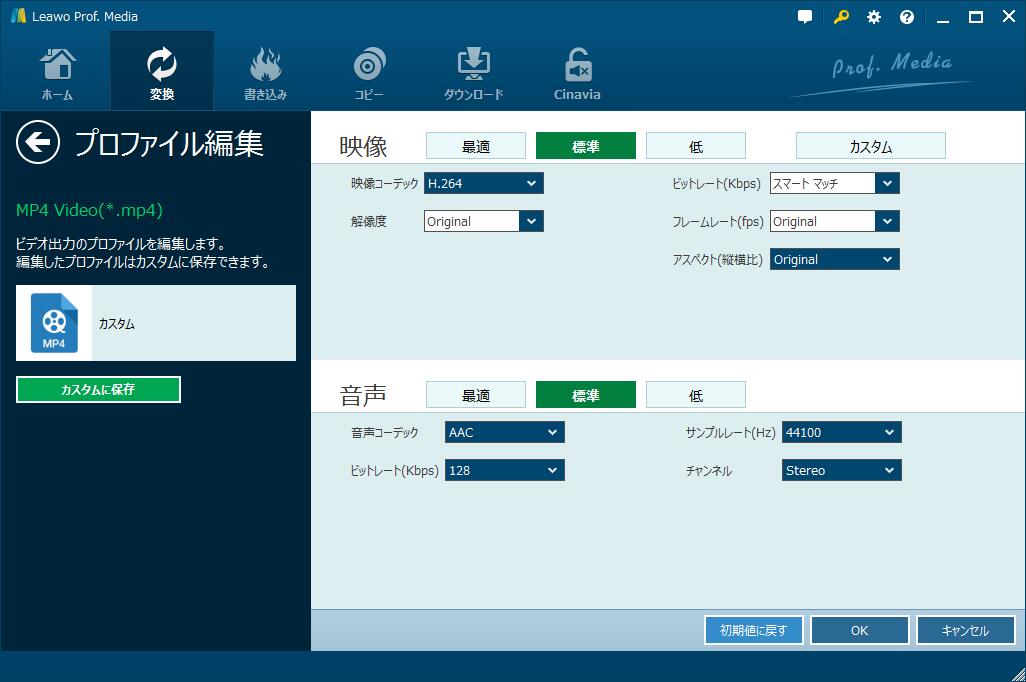
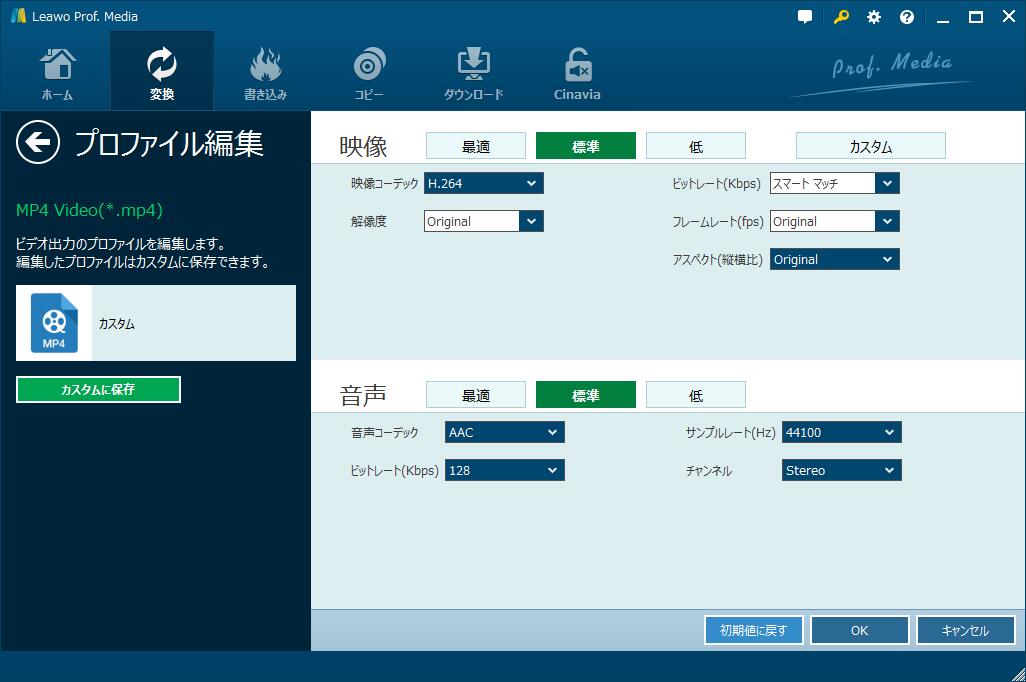
ステップ3. 動画概要で、「編集」アイコンをクリックすると、動画の編集ができます。
例えば、透かし追加、動画時間カット、動画の輝度調整など。
ステップ4. ソフトウェアの右上隅にある「変換」ボタンをクリックして、「保存先」で出力ファイルがパソコンでの保存場所を設定することができます。そして、「変換」が開始します。動画ファイルが設定された保存場所に保存されます。
Format Factoryは、メディアフォーマットコンバーターとして、さまざまなビデオまたはオーディオの変換、ビデオエディション、およびビデオ修復を提供します。その主な機能の1つは、DVDをMP4、AVI、FLVなどの他のビデオ形式に変換することです。以下は、Format Factoryを介してDVDをビデオに変換する手順です。
ステップ1:Format Factoryを開きます。DVDファイルを追加する前に、オプションで完璧なファイル保存先を選択する必要があります。「出力フォルダー」ボタンをクリックすると、コンピューターのあらゆる場所に出力ビデオを気軽に保存できます。
ステップ2:次に、「ROMデバイス\ DVD \ CD \ ISO」セクションを選択して、DVDファイルを追加する準備をします。
ステップ3:DVDファイルを別の形式のビデオに変換することを目的としているため、DVDファイルのアップロードを完了するには、「DVDからビデオファイル」を選択する必要があります。 次のステップでは、「DVDドライバー」を選択し、「DVDディスク」または「DVDフォルダー」からDVDファイルをアップロードします。
ステップ4:動画ファイルをアップロードした後、「タイトル」を選択することを忘れないでください。次に、インターフェイスの右側にある中央のボタンをクリックして、出力ビデオの形式を選択する必要があります。また、他の出力設定はここで変更できます。
ステップ 5: 最後は、「変換」ボタンをクリックして、変換を開始します。
VidCoderは、Blu-ray / DVDコンバーターおよびビデオトランスコーディングソフトウェアであり、Blu-ray / DVDフォルダーを他の形式のビデオにリッピングし、トランスコーディングするのに役立ちます。VidCoderは、出力する2つのビデオ形式、MP4とMKVをサポートしています。オーディオ出力にはAAC、MP3などが含まれます。VidCoderでDVD変換を行う場合、目標ビットレートまたは品質を設定できるだけでなく、プレビューもでき、変換中に中断することもできます。VidCoderを介してDVDをビデオに変換する方法を見てみましょう。
ステップ 1: 「オープンソース」ボタンを選択して、VidCoderのホームページにいるときに設定します。次に、「DVD / Blu-rayフォルダを開く…」をクリックして、DVDファイルを追加します。
ステップ 2: DVDファイルのスキャンは数秒間が必要です。それを待つには、ページに移動してターゲットビデオの情報を調べ、そのパラメーターを変更します。
ステップ 3: 出力ビデオはファイル宛先に気軽に保存できます。インターフェイスの下部にある「宛先」を見つけ、「参照」ボタンをクリックして変更します。
ステップ 4: その後、「エンコード」をクリックして、DVDをビデオに変換し始めます。
Dropboxをおおまかに理解したので、動画をDropboxにアップロードするための3つのDVD変換ソフトを紹介します。ここでは、DVDムービーをDropboxにアップロードする方法について説明します。
手順1:Dropboxがインストールされると、デスクトップの Dropbox フォルダがあります。ファイルをDropboxフォルダに保存できます。DVDをDropboxにアップロードするには、変換された動画を「Dropbox」フォルダに入れるだけです。進捗インジケータがグルグルと回ることは同期していることです。
手順2:パソコンのタスクバーにDropboxのアイコンが表示されます。これをクリックするとDropboxのホームページにアクセスします。最近のファイルをスキャンや共有することができます。
紹介されている3つのDVD変換ソフトは、いずれもDropboxにDVDをアップロードするのに役立ちます。しかし、どれが最高のものでしょうか。比較してみると、Leawo DVD変換は、DropboxがサポートするビデオフォーマットにDVDを変換するのに最適なコ変換ソフトだと思います。Leawo DVD変換は、DropoxでDVDをアップロードするのに最適であるだけでなく、DVD変換を行う際にも大いに役立ちます。Leawo DVD変換、Format Factory、VidCoderの機能の詳細について、下表をご覧ください。
| 機能 | Leawo DVD変換 | Format Factory | VidCoder |
| DVDコピーガード解除 |                   |
||
| 字幕、音声言語選択 |                   |
||
| DVDを4Kビデオに変換 |                   |
||
| DVDからMP3を抽出 |                   |
                  |
|
| GPUアクセラレーション |                   |
||
| DVD映像プレビュー |                   |
                  |
|
| コピーガードのないDVDを変換 |                   |
                  |
                  |
| 字幕音声言語プレビュー |                   |
||
| スクリーンショット |                   |
||
| 透かし追加 |                   |
||
| DVDを3D映像に変換 |                   |
||
| 映像長さを調整 |                   |
                  |
Rating: 3.69 / 5 (96 Reviews)
関連トピック
2024-02-29
【2024年更新】映画「名探偵コナン ハロウィンの花嫁」の配信情報・無料動画からDVDの保存方法までを徹底解説!
2024-02-01
【2024年無料】高画質でDVDをMP4に変換できるフリーソフトとDVDをMP4に変換する方法をまとめて紹介
2024-01-16
【2024年最新版】DVDを再生する方法まとめ | 無料でPC・iPad・iPhone・androidスマホ/タブレット・PS4で楽しめる
2024-03-12
DVDをパソコンに取り込む方法&2024年一番使いやすいDVDコピーソフトおすすめ
2023-11-06
Windows10/11でIFOファイルを再生する方法|IFO MP4 変換方法もあり!
2023-11-27
【最新版】無料・有料からDVDコピーソフトTOP10を厳選し、DVDコピー・ダビングする方法を紹介
30日間
返金保証
30日間の全額返金保証を提供しております。返金ポリシーにより、全てのお客さまに、安心して最高のサービスと製品を提供させていただきます。
1営業日以内
サポート対応
1営業日以内に安心サポート。お客様サポートや技術サポートでも経験豊富なスタッフが迅速に対応しております。
1,000万以上
のユーザー
全世界で千万以上のお客さまや法人様にご利用いただいています。信頼性が高く、ユーザーが安心して利用できる製品を提供いたします。
100%安全
安心ショップ
オンラインストアのデータ通信はベリサイン社の最新技術によって保護されています。安全なショッピングをお楽しみいただけます。